Cambiar el modo de audio durante la sesión
Puede cambiar el modo de audio que usa para conectarse a la sesión mientras la sesión está en curso (por ejemplo, puede pasar del modo Equipo/Internet al modo Teléfono y viceversa). Esto puede ser útil si tiene problemas para conectarse con el método que está usando en ese momento.
Puede, además, consultar estos recursos:
- Conectarse al audio mediante Internet (micrófono y altavoces)
- Conectarse al audio mediante el teléfono
- Conectarse al audio mediante información de audio personalizada
- Unirse a una sesión sin audio
Cambiar de modo mediante la aplicación de escritorio
- En la parte superior del panel de control, abra la pestaña Audio.
- Use los botones de opción para seleccionar una opción: Audio del equipo, Llamada telefónica o Sin audio. Si no ve las opciones Audio del equipo o Llamada telefónica, es posible que el organizador las haya inhabilitado para esta sesión. Si el organizador ha utilizado una opción de audio personalizada, verá instrucciones precisas de su parte en lugar de las opciones de audio integradas.
- Si ha seleccionado Audio del equipo, use los menús desplegables para seleccionar los dispositivos de audio que se van a usar para el micrófono y los altavoces.
- Si ha seleccionado Llamada telefónica, use un teléfono para llamar a la conferencia de audio e introduzca un código de acceso y un PIN de audio cuando se le solicite. Utilice el menú desplegable para ver números de teléfono de otros países.
- Si ha seleccionado Llamarme, indique su número de teléfono y recibirá una llamada telefónica de GoTo Meeting. Utilice el menú desplegable para cambiar de los números de teléfono de EE. UU. a los de Canadá, o al revés.
- Si ha seleccionado Sin audio, no podrá escuchar a otros participantes ni hablar con ellos.
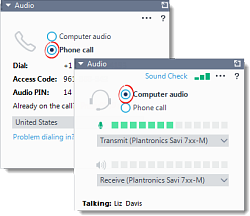
Cambiar de modo mediante la aplicación Instant Join
- Haga clic en el icono de ajustes
 en la barra de herramientas.
en la barra de herramientas. - Use los botones de opción para seleccionar una opción: Audio del equipo o Llamada telefónica.
- Si ha seleccionado Audio del equipo, use los menús desplegables para seleccionar el dispositivo de audio que quiere usar para el micrófono.
- Si ha seleccionado Llamada telefónica, use un teléfono para llamar a la conferencia de audio e introduzca un código de acceso y un PIN de audio cuando se le solicite. Utilice el menú desplegable para ver números de teléfono de otros países.
Si no ve las opciones Audio del equipo o Llamada telefónica, es posible que el organizador las haya inhabilitado para esta sesión. Si el organizador ha utilizado una opción de audio personalizada, verá instrucciones precisas de su parte en lugar de las opciones de audio integradas.

Cambiar de modo mediante la aplicación para iOS
- Toque Audio en la barra de herramientas inferior.
- Seleccione el modo de audio que quiere utilizar:
- Si selecciona Cambiar a llamada por Internet, se conectará automáticamente a través del micrófono y los altavoces del dispositivo.
- Si selecciona Cambiar a llamada telefónica, se le preguntará si quiere permitir que la aplicación marque el número automáticamente mediante el servicio de red telefónica (PSTN). Toque Llamar para continuar.
Si no ve las opciones Audio del equipo o Llamada telefónica, es posible que el organizador las haya inhabilitado para esta sesión. Si el organizador ha utilizado una opción de audio personalizada, verá instrucciones precisas de su parte en lugar de las opciones de audio integradas.

Cambiar de modo mediante la aplicación para Android
- Toque el icono de opciones
 en la barra de herramientas superior y seleccione Opciones de audio.
en la barra de herramientas superior y seleccione Opciones de audio. - En la pantalla Audio puede seleccionar la opción que prefiera:
- Conectarse al audio por Internet: utilice el micrófono y los altavoces (VoIP) del dispositivo para conectarse a la conferencia de audio.
- Conectarse a la llamada telefónica: entre en la conferencia de audio con un teléfono (PSTN). Toque el número de teléfono para empezar a marcar automáticamente o seleccione el icono de pluma
 para editar el número antes de marcar si es necesario.
para editar el número antes de marcar si es necesario. - Desconectarse del audio: desconéctese completamente de la conferencia de audio.
Si no ve las opciones Audio del equipo o Llamada telefónica, es posible que el organizador las haya inhabilitado para esta sesión. Si el organizador ha utilizado una opción de audio personalizada, verá instrucciones precisas de su parte en lugar de las opciones de audio integradas.

